ps為外景人物圖片調出淡青色調
時間:2024-02-18 19:30作者:下載吧人氣:25
原圖

效果

1、先打開原圖,給人物進行磨皮,這里我用的是手工磨皮,圖層1為對人物磨皮的圖層,主要磨皮在于手上和人物的下巴部分,不會手工磨皮的使用Portraiture濾鏡進行磨皮Portraiture濾鏡。里我就不做詳細介紹了。
蓋印圖層得到圖層2,執行智能銳化,參數自定,效果如圖。

2、打開通道面板,選擇紅通道,載入選區,執行選擇-反向,建立曲線調整層,參數如下
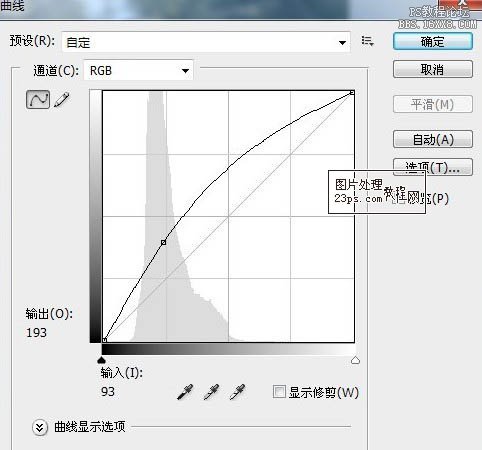
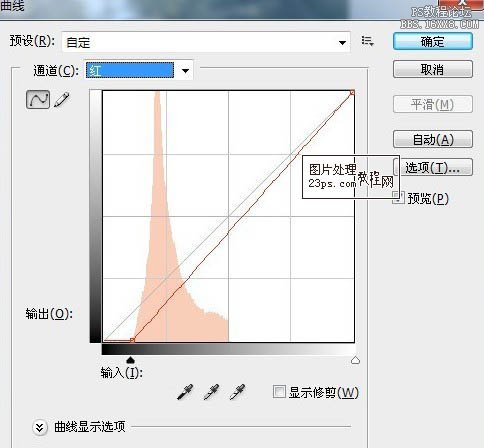
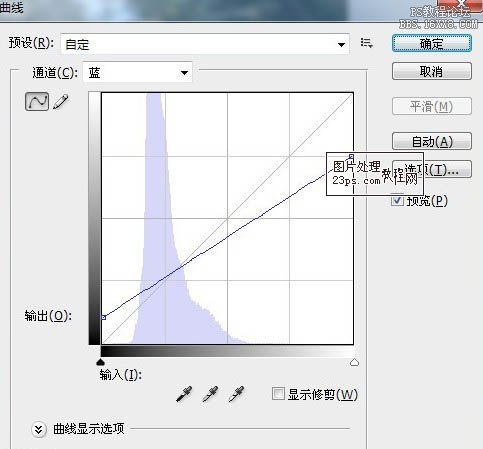

3、CTRL+剛剛的曲線層圖層蒙版,得到選區,建立曲線調整層,參數如下
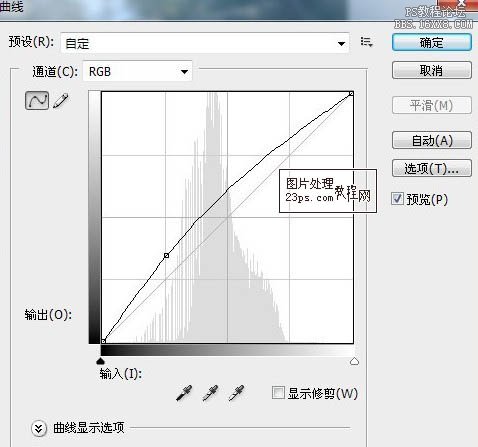
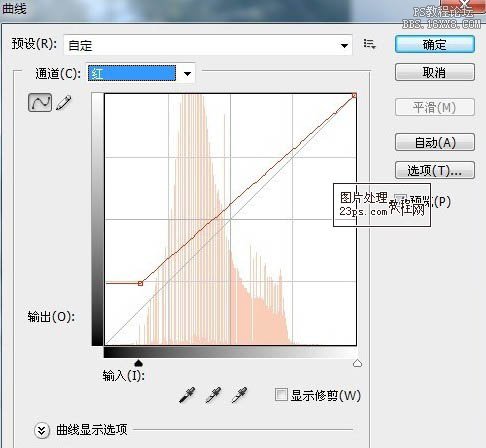
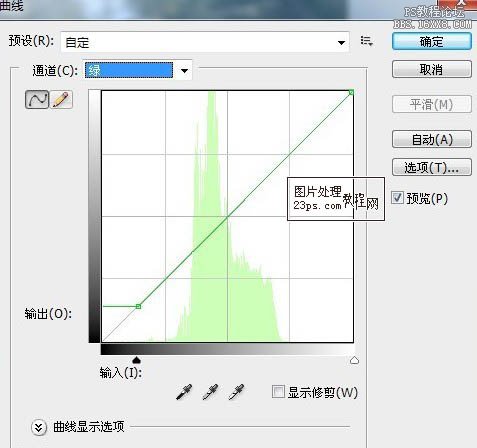
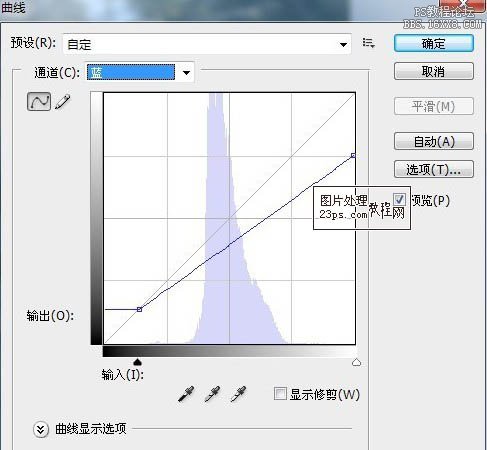

4、蓋印圖層得到圖層3,再次執行智能銳化,參數自定,效果如圖

5、使用套索工具把人物選擇出來,執行選擇-反選,建立色彩平衡,參數及效果如下圖
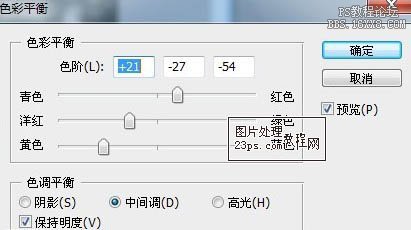
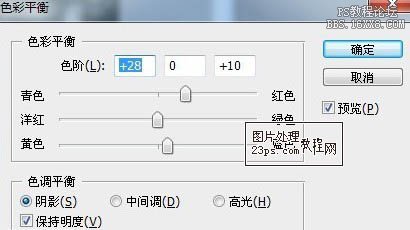
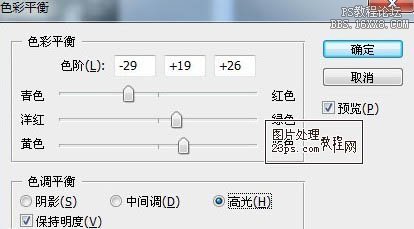

6、使用套索工具選擇人物層,執行色階調整層,參數如下


7、蓋印圖層得到圖層4,復制一層圖層5然后把人物部分撤掉,再次復制圖層5得到圖層6,不透明度為75%,填充為71%,可以添加一些鏡頭光暈和光照效果。
最后在進行一下模糊效果,圖層模式選擇強光,主要是把背景變亮和模糊掉,這步可以自由發揮的

8、蓋印圖層得到圖層7,然后給照片做一下暗角效果,效果如下

9、載入高光素材,放到人物的左邊,混合模式改為“濾色”,完成最終效果圖
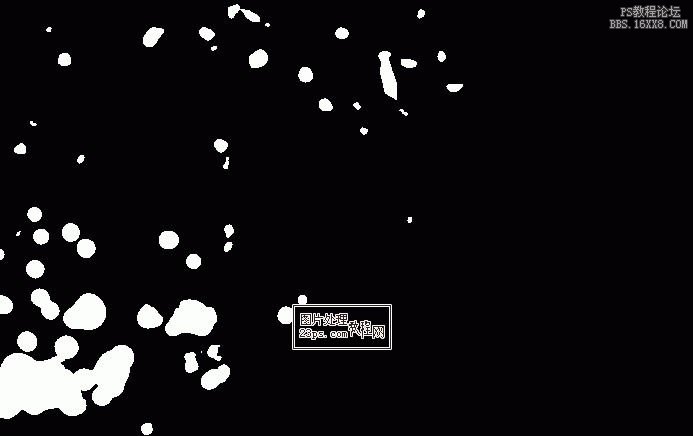

圖層參照及最終效果
教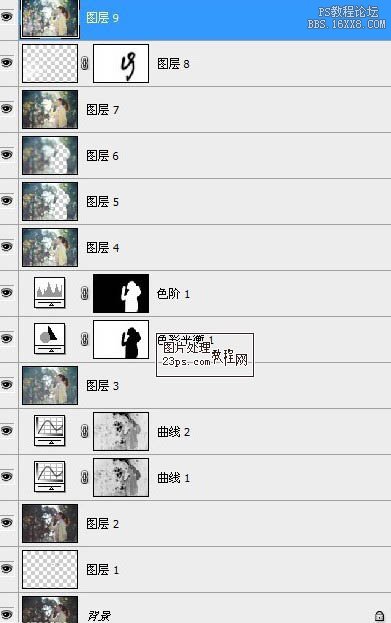


網友評論